文章来源:BIM交流中心
Revit画螺丝
这次为大家展示一下斜螺纹的画法,举一个螺丝的例子为大家演示!
1、打开Revit,新建族,选择公制常规模型打开
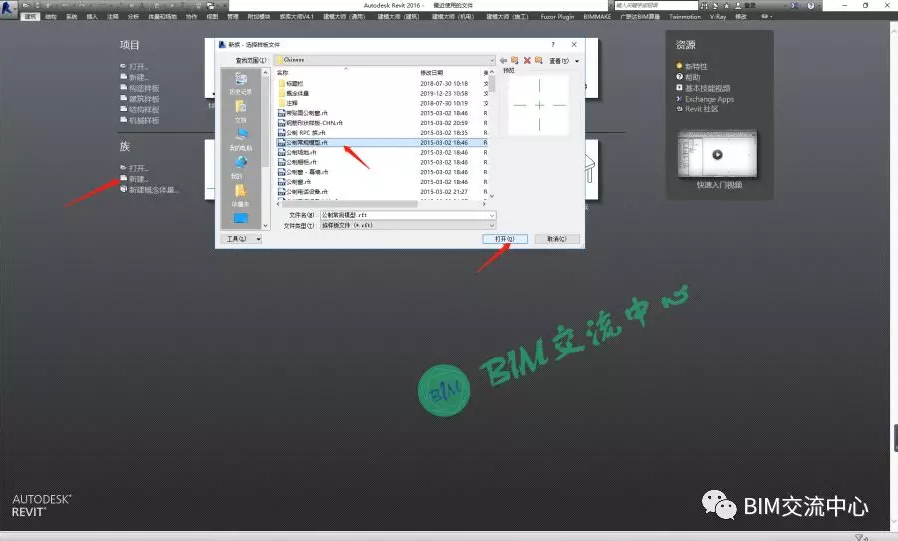
2、在楼层平面,点击创建,选择拉伸命令,绘制一个圆,点击确定
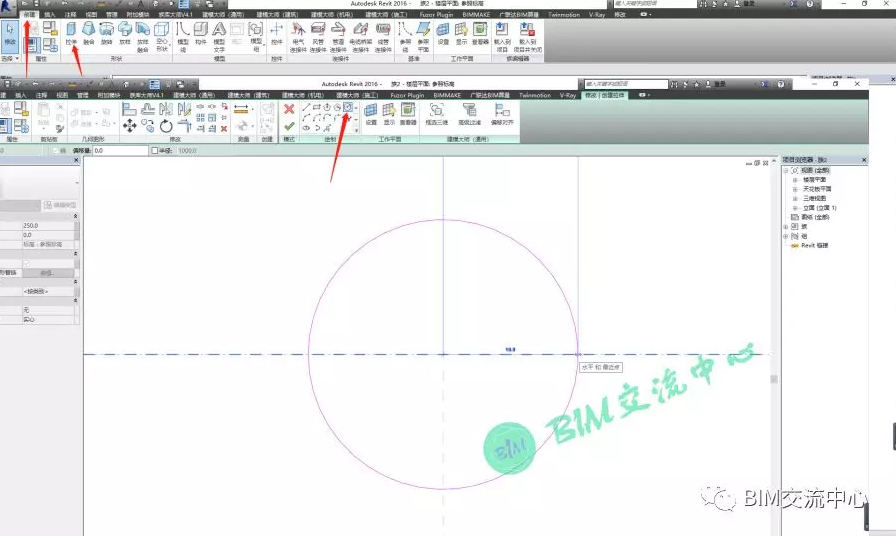
3、点击创建,选择放样融合命令,点击拾取路径,选择路径
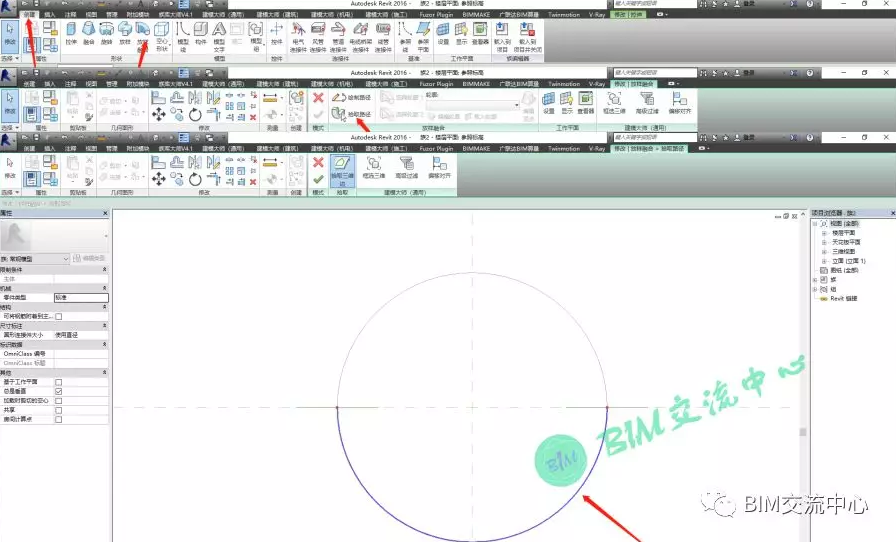
4、选择轮廓1,编辑轮廓,转入前视图编辑轮廓
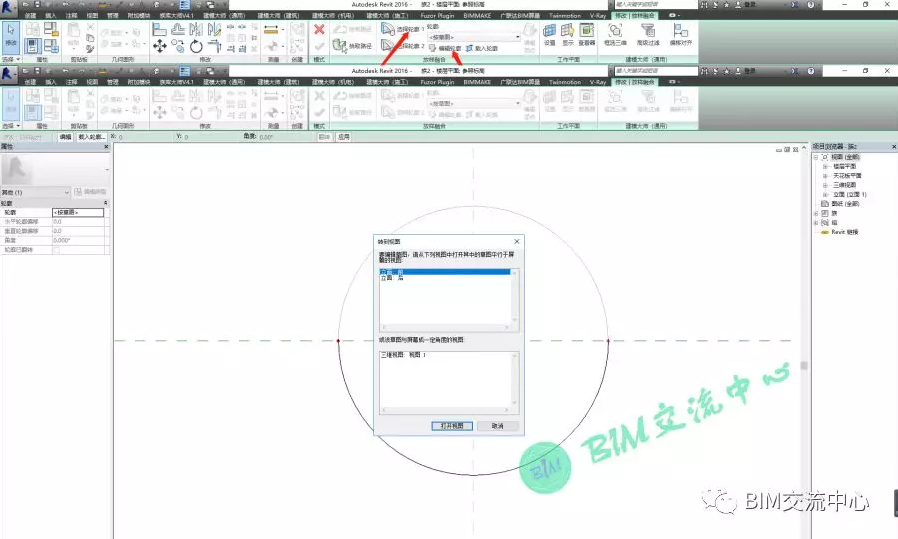
5、创建轮廓1的形状,点击确定
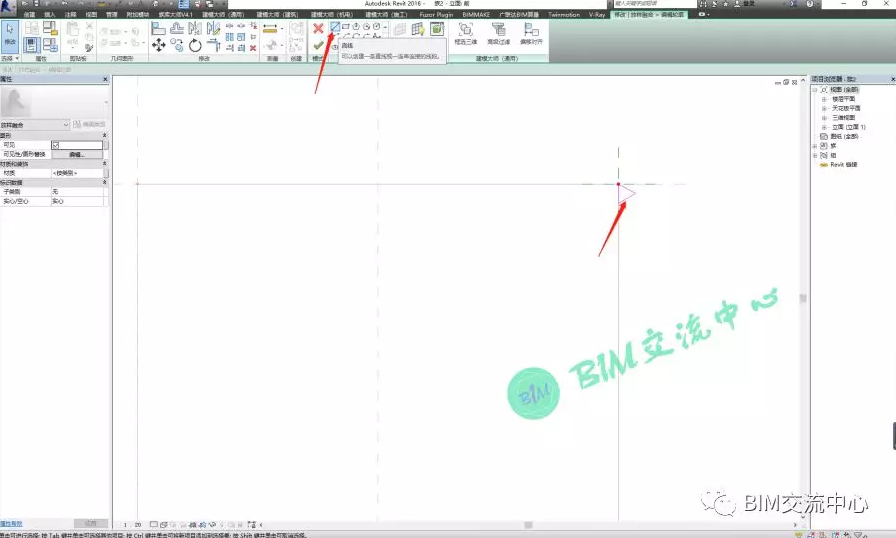
6、选择轮廓2,编辑轮廓,注意轮廓2的位置
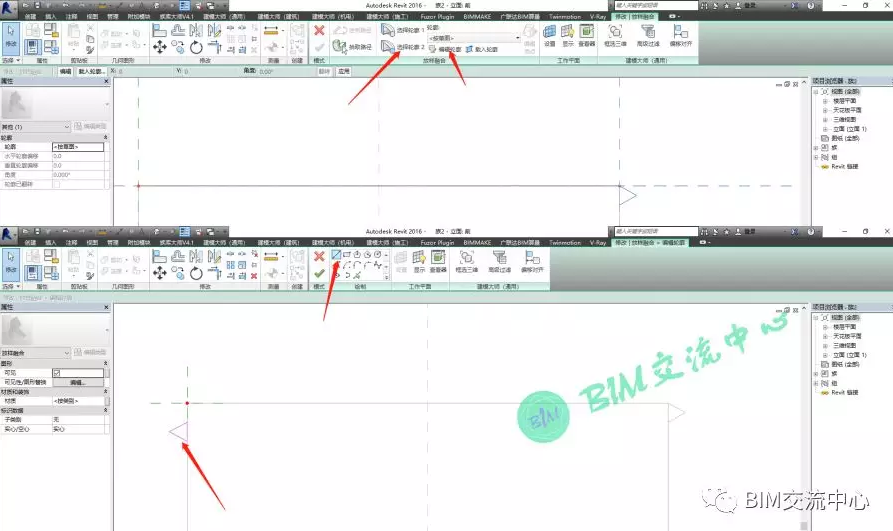
7、点击确定,将刚建好的放样融合向下复制一个
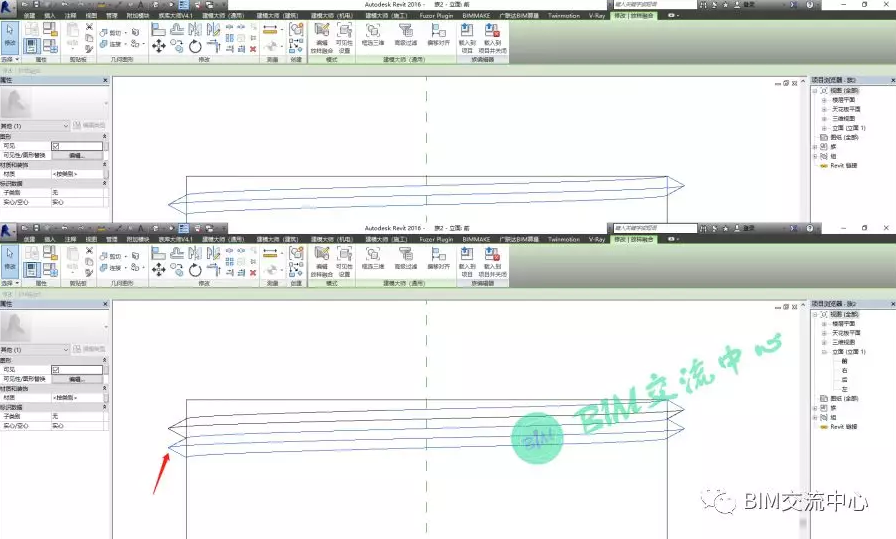
8、选择复制的放样融合,转到楼层平面,参照标高平面,选择旋转命令,旋转180°
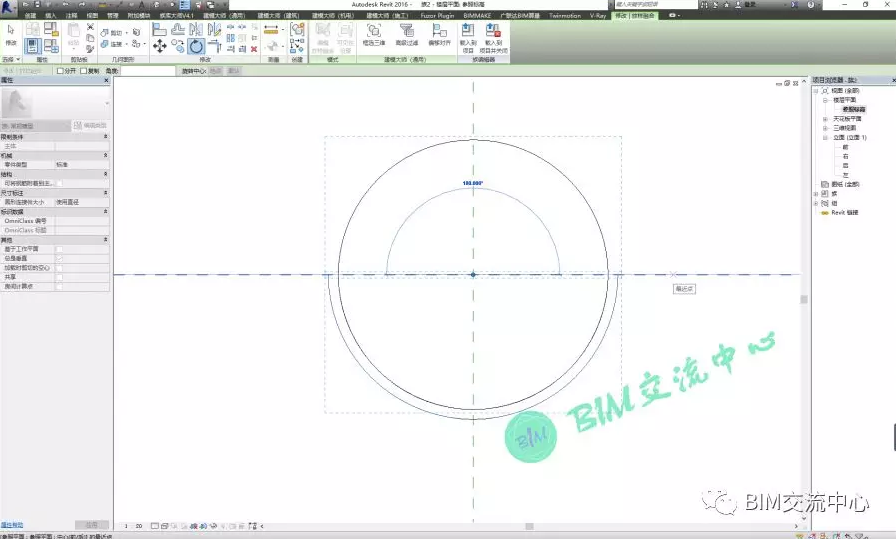
9、转到前立面图,选择两个放样融合,点击阵列命令确定

10、输入项目数,点击选择第一点和第二点位置,完成阵列

11、打开三维视图查看效果

Revit中文网作为国内知名BIM软件培训交流平台,几十万Revit软件爱好者和你一起学习Revit,不仅仅为广大用户提供相关BIM软件下载与相关行业资讯,同时也有部分网络培训与在线培训,欢迎广大用户咨询。
网校包含各类BIM课程320余套,各类学习资源270余种,是目前国内BIM类网校中课程最有深度、涵盖性最广、资源最为齐全的网校。网校课程包含Revit、Dynamo、Lumion、Navisworks、Civil 3D等几十种BIM相关软件的教学课程,专业涵盖土建、机电、装饰、市政、后期、开发等多个领域。
需要更多BIM考试教程或BIM视频教程,可以咨询客服获得更多免费Revit教学视频。
转载请注明来源本文地址:https://www.tuituisoft/blog/13581.html